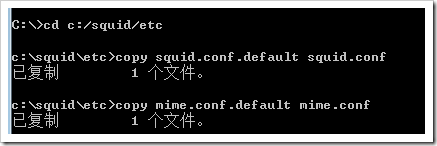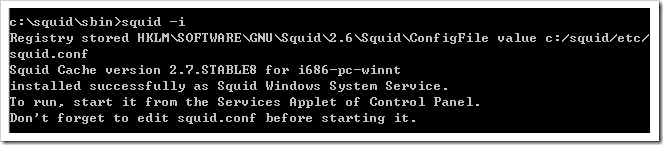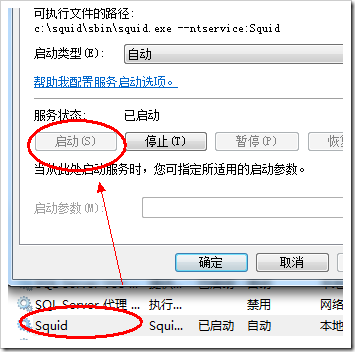下载2.8版本 http://squid.acmeconsulting.it/
居然还有SSL版本,我们这里选择 标准版
知道啊 你不是 用.net嘛
那一般不都是 .aspx 吗
那你直接 写
location ~ \.aspx$
{
proxy_pass http://127.0.0.1:8080; #IIS地址
}
先来说一下Squid for Windows的安装,需求:你要拥有一台可联网的、运行着Windows NT/2000/XP/Server 2003的计算机,还要有Squid for windows的软件包。从网上下载的Squid for windows的二进制文件是压缩到zip文件里的,首先来解压缩这个文件,加压后会生成一个Squid的文件夹,将此文件夹拷贝到C:/,至此Squid for Windows算是被“安装”到你的Windows计算机了。(备注:Squid for windows的默认安装是在C:/squid下,当然,可以把Squid放到其他的路径,但是需要大量的配置squid配置文件中的路径信息,那样会比较麻烦)。
Unix Like的操作系统下的大部分软件都是基于命令行的,使用文本文件进行配置,这样虽说对一些用惯了Windows下软件的朋友们会有些复杂的感觉,但是这样的软件还是有好处的,毕竟其没有Gui会有更高的性能,配置文件的编写更具灵活性,下面我们来看一下具体怎么配置squid for windows。
首先,单击[开始],选择“运行”,输入 cmd 打开Windows的“命令提示符” 窗口,在命令提示符窗口内输入以下命令:
C:/>cd c:/squid/etc
C:/squid/etc>copy squid.conf.default squid.conf **将Squid的默认配置文件复制一份并起名为squid.conf
C:/squid/etc>copy mime.conf.default mime.conf **将mime.conf.default复制一份并起名为mime.conf
下面,我们可以使用任意文本编辑器对squid.conf(配置文件)进行编辑,修改squid的配置语句,文件中的#后的文本表示注释。
首先,我们找到TAG: acl段,这里是定义访问Squid的IP地址及其对应的名称
我们在此段acl Safe_ports port 777 #multiling http后增加一个新行,写 “acl 名称 src IP地址”
示例:acl name1 src 192.168.100.0 #定义所有来自192.168.100.*的机器对应的名称为name1
然后我们找到TAG: http_access段,这里是定义允许访问squid的列表
我们在此段http_access deny CONNECT !SSL_ports后增加一个新行,写“http_access allow/deny 名称”,allow表示允许访问,deny表示拒
绝访问。
示例:http_access allow name1 #定义所有标识为name1(192.168.100.*)的机器允许访问squid代理服务器
并且在后面再增加一行 http_access deny all。
任何一个网络应用都会对应一个或N个端口,squid的默认端口是3128,如果要更改,找到 #http_port 3128 这里,删掉前面的#号,并且修改
后面的端口号。
示例:http_port 7777 #将squid的服务端口改为7777
由于Squid是基于Cache(缓存)的代理服务器,所以设置缓存的大小对优化服务器的性能是有必要的,下面来看一下如何设置cache的大小。
找到#cache_mem 8 MB这句 删掉前面的#号 将默认的8修改到需要的大小,这里的数值应视具体的机器可用内存而定,应在内存允许的情况下尽
量地设置的大一些以提高代理服务器性能,但不能让代理服务器的缓存大小影响本机器的性能。
示例:cache_mem 200 MB #设置squid使用200MB的内存当做代理服务器缓存
最后我们还要有一个步骤,否则在启动squid服务的时候会报错,那就是配置TAG: visible_hostname段,找到此段,再后面添加
visible_hostname 机器名(随便起) 这么一行,就搞定了。
示例:visible_hostname supersrv #将hostname设置为supersrv
至此,可以保存squid.conf并且退出文本编辑器了,简单的Squid for Windows的配置已经完成。
下面我们回到命令行,输入以下命令:
c:/>cd c:/squid/sbin
C:/squid/sbin>squid -i (注册Squid为Windows的服务,默认的服务名为SquidNT,可以使用“管理工具”中的“服务”来启动/停用服务)
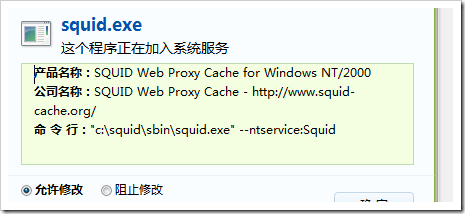
C:/squid/sbin>squid -z (生成高速缓存的目录)
启动squid服务(在“管理工具”,“服务”中选择SquidNT,然后选择启动服务)
以上简明说明了squid for Windows的安装,配置,启动,此文应用在Unix/Linux下的对Squid的简单配置也是可行的。